Prétraitement avec le programme PIPP
Optimisation des données d’images pour l’empilement
Prétraitement des images du soleil, de la Lune et des planètes, avec le programme PIPP (Planetary Imaging PreProcessor).
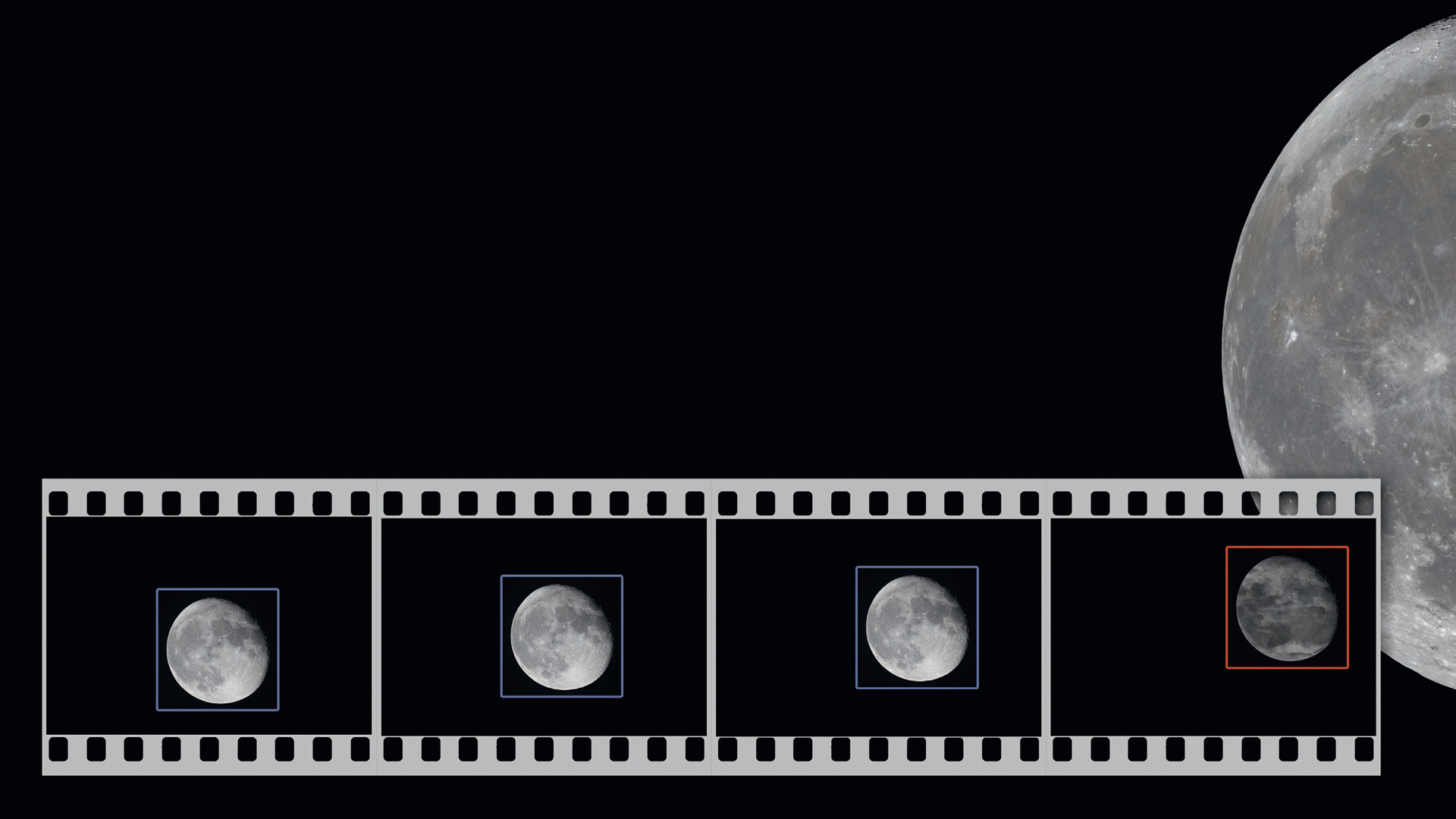 Le programme PIPP est parfait pour le prétraitement des images du soleil, de la Lune et des planètes, ainsi que des vidéos.
Le programme PIPP est parfait pour le prétraitement des images du soleil, de la Lune et des planètes, ainsi que des vidéos.La technologie des appareils photo pour photographier la Lune, le soleil et les planètes ne cesse d’évoluer, avec pour conséquence des quantités de données de plus en plus grandes. Le traitement des données d’images peut par conséquent demander beaucoup de temps devant l’ordinateur. En particulier les images du soleil et de la Lune, réalisés avec un reflex numérique, posent des problèmes à de nombreux programmes d’empilement. Un prétraitement des données peut alors être la solution et également accélérer le processus. Un traitement préliminaire des données peut alors être la solution et également accélérer le processus. Une caractéristique typique des photos de planètes est un objet lumineux sur un fond sombre. C’est pourquoi seule une fraction du volume de données se rapporte, la plupart du temps, au motif de la photo à proprement parler. Sauf en ce qui concerne les détails du soleil et de la Lune, il est donc possible d’optimiser.
Réduire le volume de données
Le programme PIPP (Planetary Imaging PreProcessor) a été essentiellement conçu pour accélérer radicalement le traitement des données d’images. Il est capable de traiter les formats de données les plus différents, depuis les vidéos au format AVI ou SER jusqu’aux images JPG simples, en passant par les formats RAW des réflex numériques.
Après avoir chargé les images ou la vidéo dans le programme, on sélectionne le type de motif afin d’appeler les réglages du programme optimisés à ces fins. Dans les étapes suivantes, le programme met en évidence en vert toutes les options entrant en ligne de compte. Pour des images de la Lune complète, on choisit par exemple « Solar/Lunar full disk ».
On déroule alors de gauche à droite les options représentées en tant que fiches, seules quelques fonctions étant dans un premier temps nécessaires. La rubrique « Input Options » permet d’accéder aux réglages du format de données d’entrée. Toutefois, les réglages par défaut conviennent généralement. « Processing Options » est la première section importante.
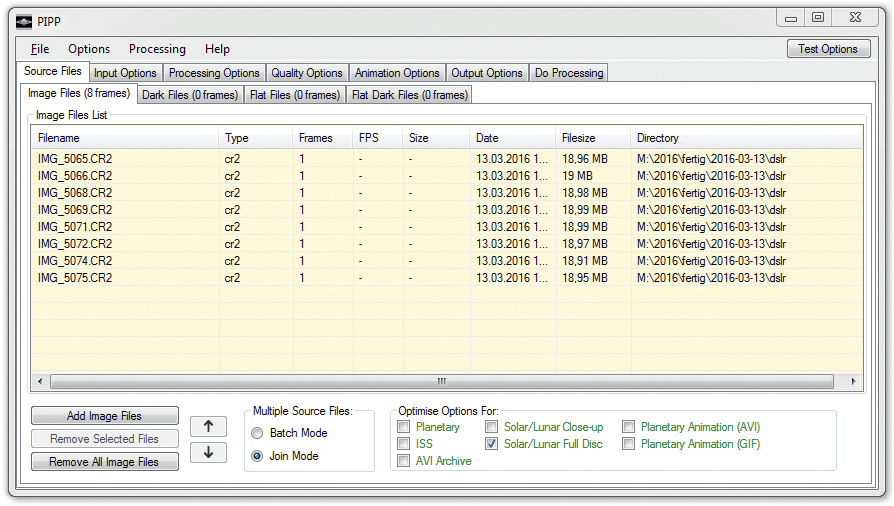 Avec « Add Image Files », en bas à gauche, on charge les données d’images à traiter. Si nécessaire, les images d’obscurité et de champ plat peuvent être chargées dans des listes séparées. Dans la zone située en bas à droite, on sélectionne le type de motif, ce qui a pour effet de définir les réglages optimisés du programme. M. Weigand.
Avec « Add Image Files », en bas à gauche, on charge les données d’images à traiter. Si nécessaire, les images d’obscurité et de champ plat peuvent être chargées dans des listes séparées. Dans la zone située en bas à droite, on sélectionne le type de motif, ce qui a pour effet de définir les réglages optimisés du programme. M. Weigand.Les principales options
Pour centrer et recadrer l’objet dans chaque image, les options suivantes sont importantes : la fonction « Object Detection » permet, si nécessaire, d’isoler les images sur lesquelles l’objet ne figure pas. À ces fins, un contrôle de la taille d’objet minimum, en pixels et en luminosité, est effectué. Les valeurs par défaut fonctionnent le plus souvent très bien. Une fois l’objet trouvé, PIPP le centre. Pour les images de la Lune, la position du terminateur peut être prise en compte afin d’améliorer le centrage. En cas de suivi imprécis, en particulier, un centrage réussi est important pour l’étape suivante.
Un recadrage (Cropping) permet de recouper l’image. Il faut alors saisir la taille correcte de la section, en pixels. Ceci permet d’éliminer la majeure partie de la zone noire inutile. Il peut être judicieux d’utiliser la fonction Offset pour décaler l’objet à concurrence d’une valeur fixe. « Test Options », en haut à droite dans la fenêtre, permet maintenant de vérifier si le résultat est conforme à ce que l’on attendait. Enfin, il faut désactiver la fonction « Convert Colour to Monochrome », lorsque l’on traite une image en couleur qui n’est pas destinée à être convertie en une image en noir et blanc.
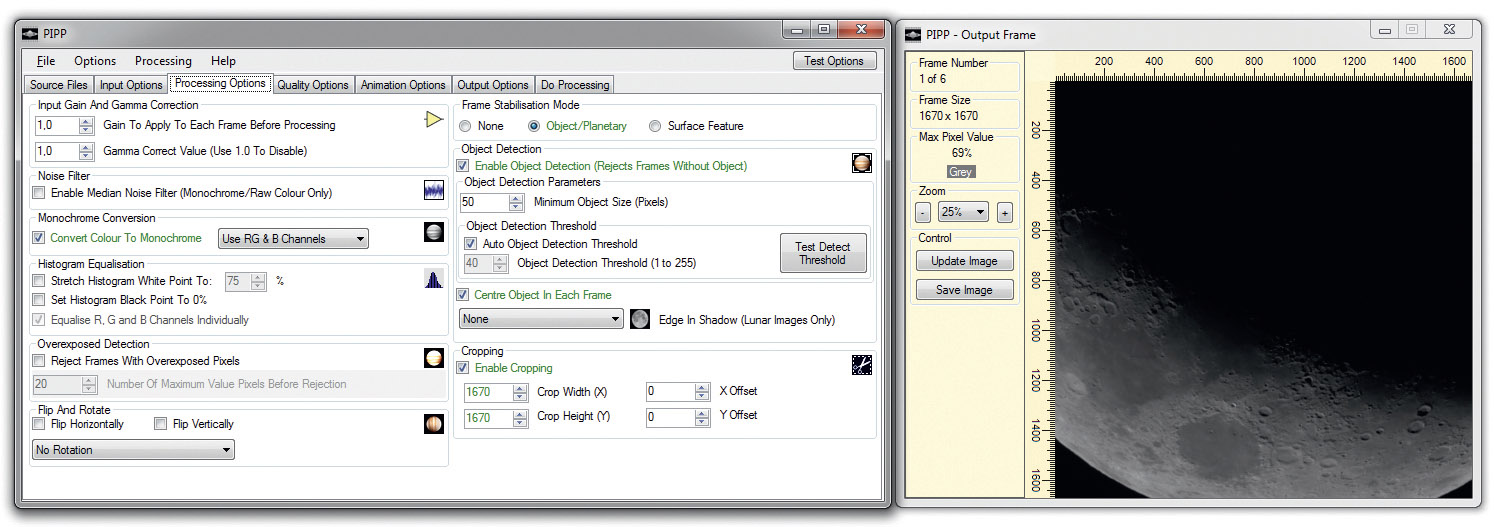 Dans la zone « Processing Options », on pilote le centrage de l’objet et son recadrage. Dans l’exemple présenté, la section est encore trop petite et il faut faire des essais pour l’adapter à la taille de la Lune. M. Weigand
Dans la zone « Processing Options », on pilote le centrage de l’objet et son recadrage. Dans l’exemple présenté, la section est encore trop petite et il faut faire des essais pour l’adapter à la taille de la Lune. M. WeigandAutres possibilités
PIPP permet en outre de réaliser d’autres tâches. Si, par exemple, une planète est trop sombre sur l’image, pour l’empilement, il est possible d’apporter des corrections de luminosité et de gamme avec des facteurs fixes. L’empilement avec de nombreux points d’alignement est aujourd’hui courant. Si, au cours d’une séquence, la luminosité de l’image change en raison du passage de nuages, le résultat final peut présenter des taches de différentes luminosités. La fonction « Histogram Equalisation » permet d’uniformiser la luminosité de l’image. La fonction « Overexposed Detection » permet en outre d’éliminer les images surexposées.
Après avoir trouvé les réglages optimaux, on peut poursuivre par un contrôle de qualité simple.
Données de sortie
De plus, il est naturellement possible de réduire la quantité de données, en sélectionnant une qualité à la rubrique « Quality options ». À l’appui de la luminosité de l’image, on peut exclure les images devant lesquelles, par exemple, des nuages passent. Les images obtenues sont alors triées par qualité.
On configure maintenant le format des données de sortie sous « Output Options ». On dispose ici des mêmes formats vidéo et d’images que pour l’entrée. Dans la dernière zone « Do Processing », on peut appliquer les réglages à l’ensemble de données. L’empilement d’une série de photos de la Lune pré-traitées dans Registax, par exemple, ira ensuite beaucoup plus vite.
Autres applications
Le processus ici décrit n’est qu’un exemple des multiples possibilités d’utilisation de PIPP. En outre, les autres étapes suivantes peuvent être effectuées : calibrage des images d’obscurité et des images de champ plat, dématriçage des images DSLR-RAW, mirroring et rotation des images, de même que création d’animations à partir de séries d’images (sortie en tant que vidéo ou GIF animé).
PIPP est un outil très utile pour traiter de différentes façons de grandes quantités de données, qu’il s’agisse d’images réalisées avec des réflex numériques ou de vidéos de planètes. Pour l’empilage subséquent des données, il est fortement conseillé d’utiliser le programme « AutoStakkert!2 ».
Auteur : Mario Weigand / Licence : Oculum-Verlag GmbH
